Вступ до можливостей NVIDIA
Вступ до NVIDIA Game ready
Для кожного випуску нової гри NVIDIA тісно співпрацює з розробниками, щоб підвищити продуктивність, виправити помилки та покращити ігровий досвід. Такі технології, як NVIDIA GameWorks™, надають вам інструменти для оптимізації ігрового процесу та забезпечують ці покращення через оновлення драйверів Game Ready. GeForce Experience автоматично сповіщає вас про появу цих драйверів і дозволяє оновити їх до останньої версії одним клацанням миші, не залишаючи робочого столу.
Для більш детальної інформації, будь ласка, перейдіть за посиланням нижче.
https://www.nvidia.com/en-us/geforce/geforce-experience/
https://www.nvidia.com.tw/Download/driverResults.aspx/156376/
(Джерело інформації:
https://www.nvidia.com/en-us/geforce/geforce-experience/;
https://www.nvidia.com.tw/Download/driverResults.aspx/156376/)
Вступ до NVIDIA GameWorks
Розробникам потрібні найкращі інструменти, зразки та бібліотеки для втілення своїх творінь у життя. Удостоєний нагород пакет NVIDIA GameWorks SDK надає їм доступ до найкращих технологій від лідера в галузі візуальних обчислень.
Для більш детальної інформації, будь ласка, перейдіть за посиланням нижче.
https://developer.nvidia.com/what-is-gameworks
(Джерело інформації: https://developer.nvidia.com/what-is-gameworks)
Вступ до NVIDIA VRWorks™
VRWorks™ - це комплексний набір API, бібліотек і рушіїв, які дозволяють розробникам додатків і гарнітур створювати дивовижні враження від віртуальної реальності.
VRWorks забезпечує новий рівень присутності, привносячи у віртуальну реальність фізично реалістичні візуальні ефекти, звук, сенсорні взаємодії та змодельоване середовище.
Ключові компоненти VRWorks впроваджуються провідними графічними движками, такими як Unreal Engine 4 and Unity 5 щоб надати розробникам простий шлях до використання переваг SDK у їхніх іграх та додатках.
Крім того, VRWorks включає в себе SDK, які прискорюють захоплення і обробку 360-відео, а також покращують професійні VR-середовища, такі як CAVES, Immersive Displays і кластерні рішення.
Для отримання більш детальної інформації ви можете перейти за посиланням нижче:
https://developer.nvidia.com/vrworks
(Джерело інформації: https://developer.nvidia.com/vrworks)
Вступ до NVIDIA Optimus
Оскільки індустрія ноутбуків продовжує зростати, споживачі намагаються знайти найкращий компроміс між часом автономної роботи та продуктивністю. Зі зростанням популярності HD-медіа, ігор та додатків на базі графічних процесорів кількість графічних процесорів у ноутбуках продовжує збільшуватися.
Хоча інтегрована графіка історично забезпечувала хороший час роботи від батареї, вона не могла забезпечити графіку та продуктивність графічного процесора, які вимагають кінцеві користувачі. В результаті, кілька років тому NVIDIA розробила технологію, що отримала назву "перемикання графіки", яка дозволила кінцевому користувачу обирати, який адаптер дисплею буде використовуватися. По суті, ця технологія принесла найкраще з обох світів, оскільки вона пропонувала час автономної роботи інтегрованого графічного рішення та продуктивність дискретного графічного процесора. На жаль, ця технологія мала певні обмеження, що призводило до того, що кінцевому користувачеві доводилося виконувати досить складну процедуру, щоб отримати максимальну віддачу від платформи, в результаті чого лише 1% користувачів коли-небудь переключалися між двома графічними системами.
З новою технологією NVIDIA Optimus користувачі можуть відчути всі переваги продуктивності дискретного графічного процесора та часу автономної роботи інтегрованого графічного рішення. NVIDIA Optimus автоматично, миттєво та безперешкодно оптимізує ноутбук, щоб забезпечити найкращу продуктивність або найкращий час роботи від батареї в залежності від програми.
Для отримання більш детальної інформації ви можете перейти за посиланням нижче:
https://www.geforce.com/hardware/technology/optimus
(Джерело інформації: https://www.geforce.com/hardware/technology/optimus/technology)
Вступ до NVIDIA Advanced Optimus
NVIDIA Advanced Optimus є розвитком NVIDIA Optimus. NVIDIA Advanced Optimus покращує оригінал, впроваджуючи апаратний динамічний перемикач дисплея (DDS), який дозволяє графічним процесорам GeForce безпосередньо керувати дисплеєм, а не маршрутизувати його через IGP. Обхід інтегрованої графіки підвищує продуктивність ігор, зменшує затримку системи в іграх і дозволяє використовувати дисплеї зі змінною частотою оновлення G-SYNC, покращуючи досвід користувачів.
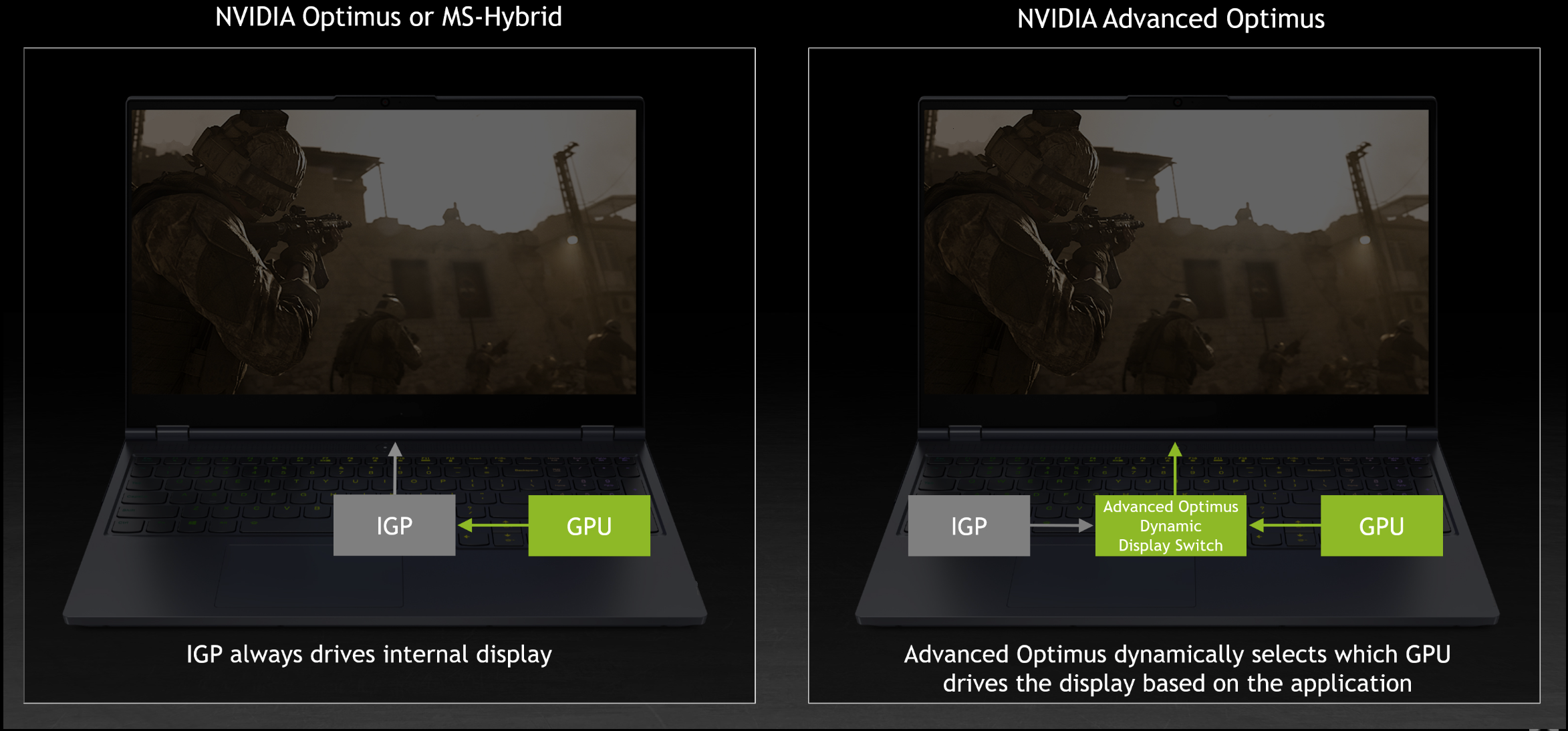
Увімкнути динамічний перемикач дисплея (DDS)
Перш ніж увімкнути DDS, запустіть програму Armory Crate, щоб змінити [GPU Power Saving] на [Standard].
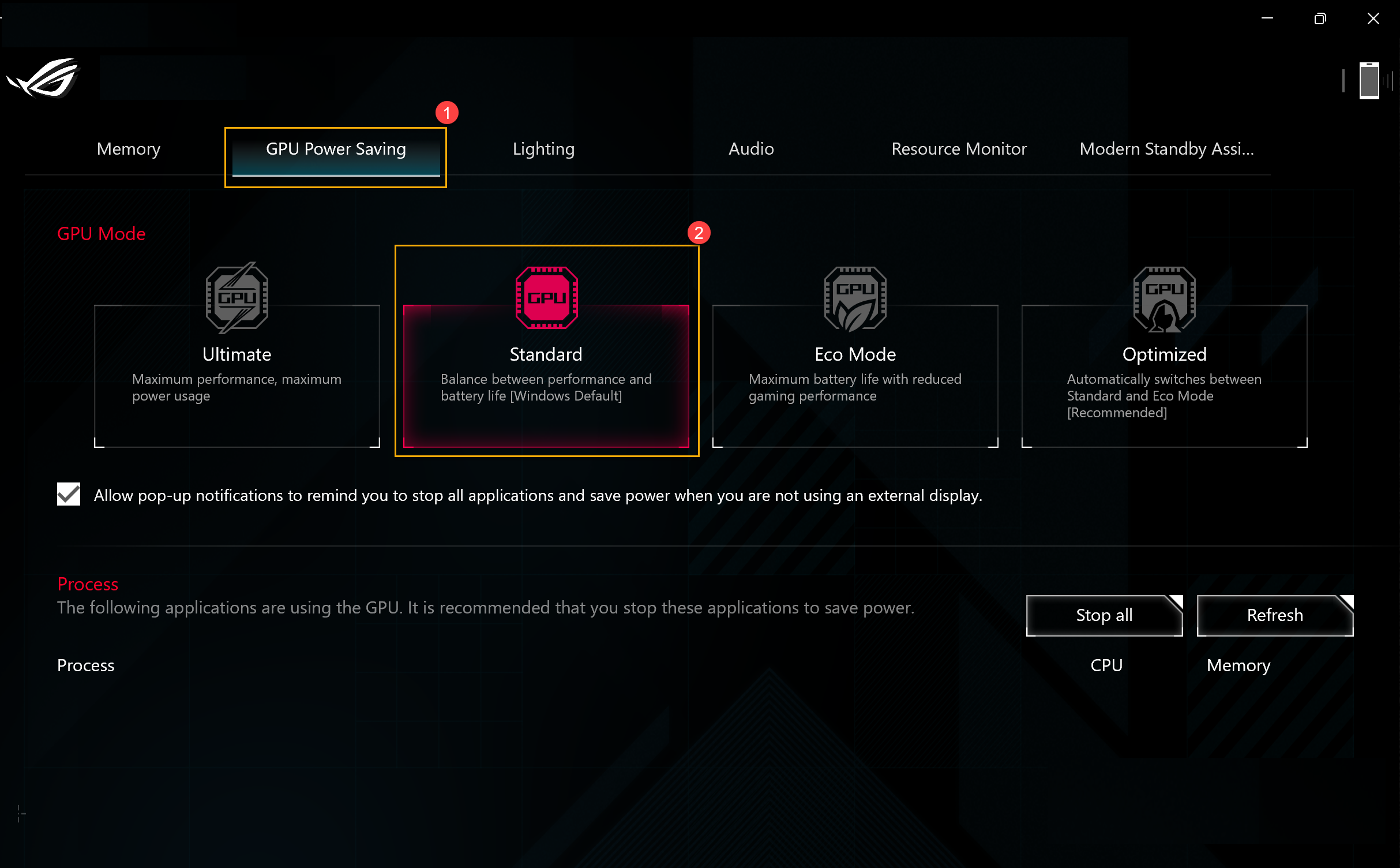
Потім у Панелі керування NVIDIA знайдіть [Керування режимом відображення] в [Налаштуваннях 3D] і застосуйте [Автоматичний вибір] в [Режимі відображення], щоб увімкнути перемикач динамічного відображення.
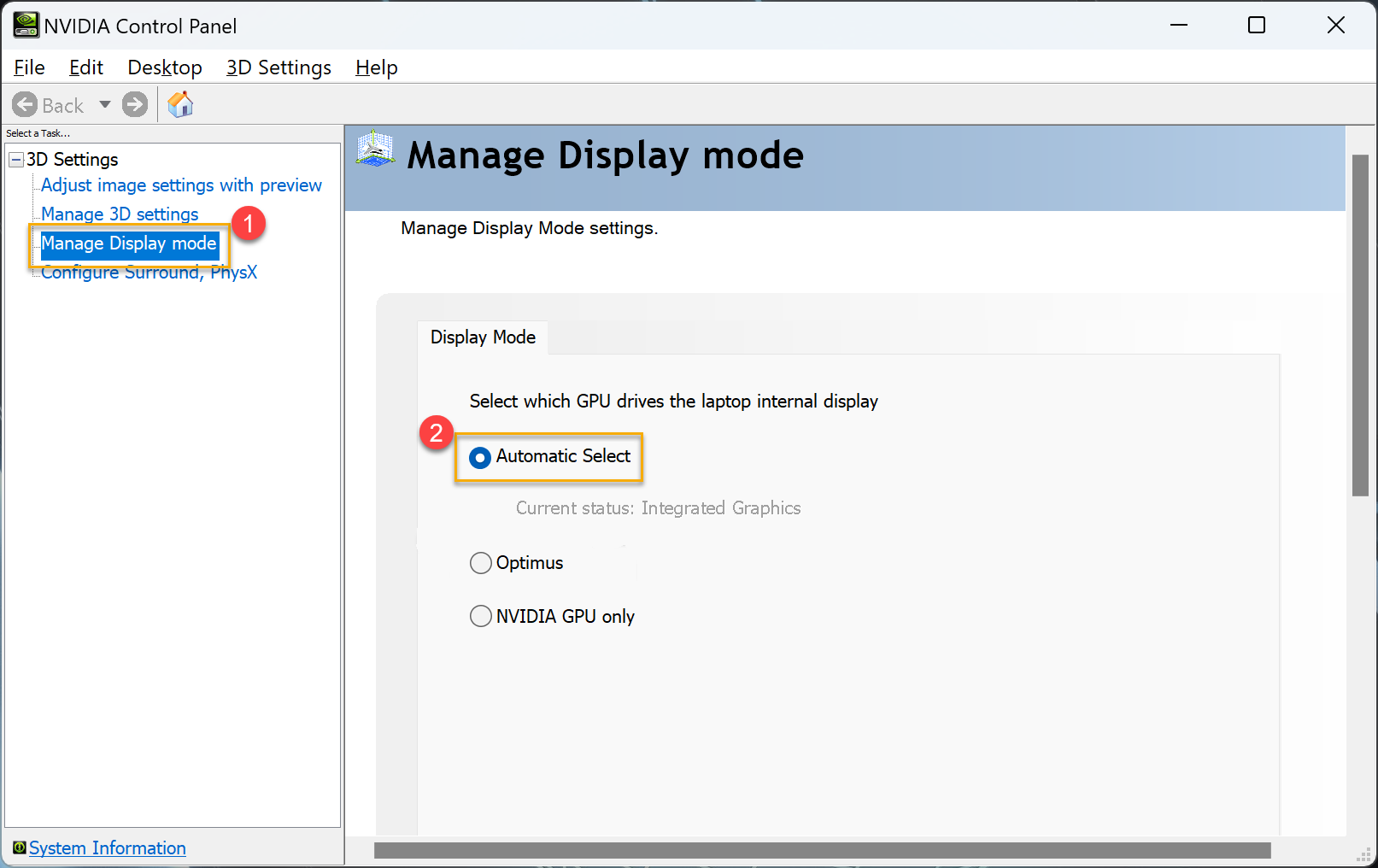
Примітка: Коли програма Armoury Crate [GPU Power Saving] працює в режимі [Eco Mode] або [Ultimate], вона не може запустити [Automatic Select] в Manage Display Mode або запустити NVIDIA Control Panel.
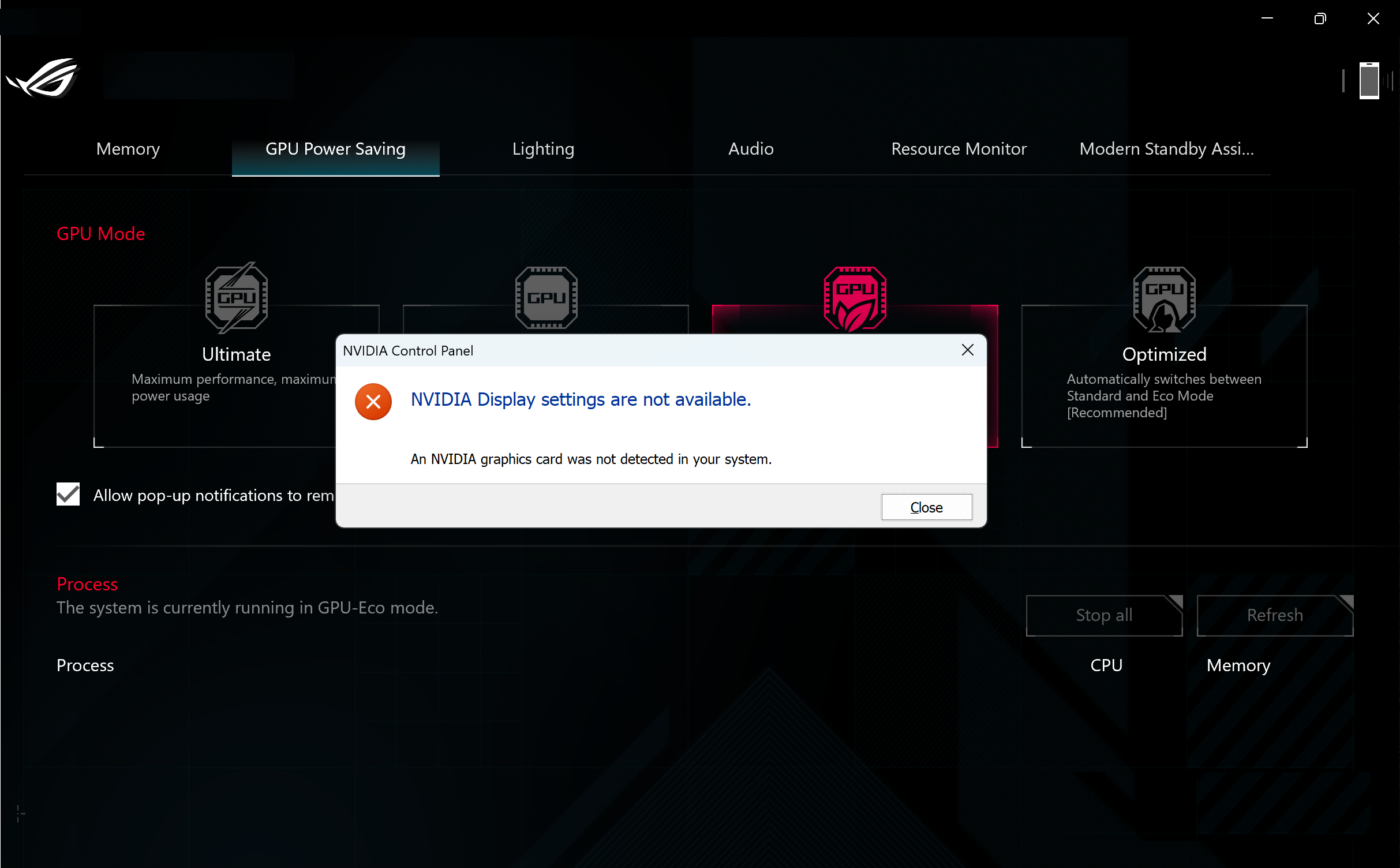
Вимкнути перемикач динамічного відображення (DDS)
У Панелі керування NVIDIA в розділі [Керування режимом відображення] в [Налаштуваннях 3D] і застосуйте режим [Optimus], перемикач динамічного відображення буде вимкнено.
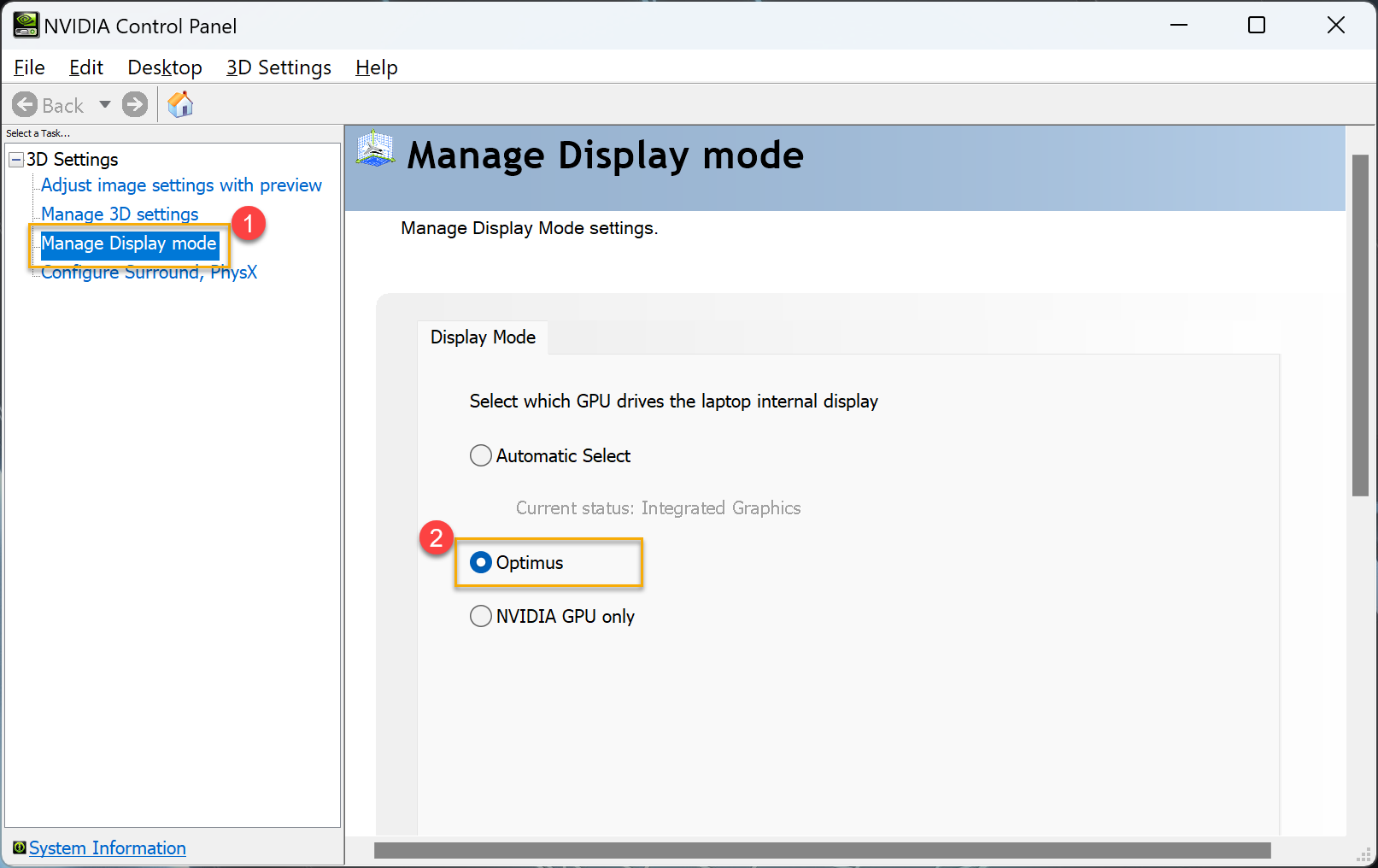
Для отримання додаткової інформації про NVIDIA Advanced Optimus перейдіть за посиланням нижче.
※Відмова від відповідальності: Назва NVIDIA, GeForce та Optimus є зареєстрованими товарними знаками компанії NVIDIA. Назви, згадані в цій статті, використовуються лише для ідентифікації.
※Зміст цієї статті та інформація належать корпорації NVIDIA, для отримання додаткової інформації зверніться до NVIDIA Advanced Optimus.
※Ігрові ноутбуки ASUS, оснащені функцією NVIDIA® Advanced Optimus, підтримують цю функцію, більш детальну інформацію можна знайти на офіційному сайті ASUS в розділі [Технічні характеристики].
※Коли динамічний перемикач дисплея автоматично перемикається між інтегрованою графікою та дискретною графікою GeForce, дисплею потрібен буферний час від 3 до 5 секунд, після чого з'являється чорний екран і короткий час мерехтіння.
※З NVIDIA Advanced Optimus деякий вміст Dolby Vision може не відтворюватися належним чином при виведенні відео безпосередньо з дискретного графічного процесора. Щоб вирішити цю проблему, вийдіть з гри або відеопрогравача, встановіть режим GPU на [Стандартний] або [Екорежим] у додатку Armoury Crate GPU Power Saving і відтворіть вміст заново.
Вступ до NVIDIA GeForce Experience™
Знімайте відео, скріншоти та прямі трансляції і діліться ними з друзями. Оновлюйте драйвери та оптимізуйте ігрові налаштування. GeForce Experience™ дозволяє робити все це, що робить його незамінним помічником для вашої відеокарти GeForce®.
Для отримання додаткової інформації, будь ласка, перейдіть за посиланням нижче.
Вступ до NVIDIA Ansel
NVIDIA ANSEL
РОБИТИ СКРІНШОТИ ПРОФЕСІЙНОГО РІВНЯ, ЯК НІКОЛИ РАНІШЕ.
NVIDIA Ansel - це потужний фоторежим, який дозволяє робити професійні фотографії з ігор. Тепер ви можете фіксувати та ділитися своїми найяскравішими ігровими враженнями за допомогою 360-градусних, HDR та стереофотографій з надвисокою роздільною здатністю та високою роздільною здатністю.
Для отримання більш детальної інформації ви можете перейти за посиланням нижче.
https://www.nvidia.com/en-us/geforce/geforce-experience/ansel/
Вступ до NVIDIA Turing
Найбільший стрибок з моменту винаходу графічного процесора NVIDIA® CUDA® у 2006 році, архітектура NVIDIA Turing™ поєднує трасування променів у реальному часі, штучний інтелект, симуляцію та растеризацію, щоб докорінно змінити комп'ютерну графіку.
Turing оснащений новими ядрами RT для прискорення трасування променів і новими тензорними ядрами для штучного інтелекту. Разом вони вперше уможливлюють трасування променів у реальному часі, відкриваючи дивовижні творчі можливості, до яких донедавна вважалося, що до них ще багато років.
Для отримання більш детальної інформації ви можете перейти за посиланням нижче.
https://www.nvidia.com/en-us/design-visualization/technologies/turing-architecture/